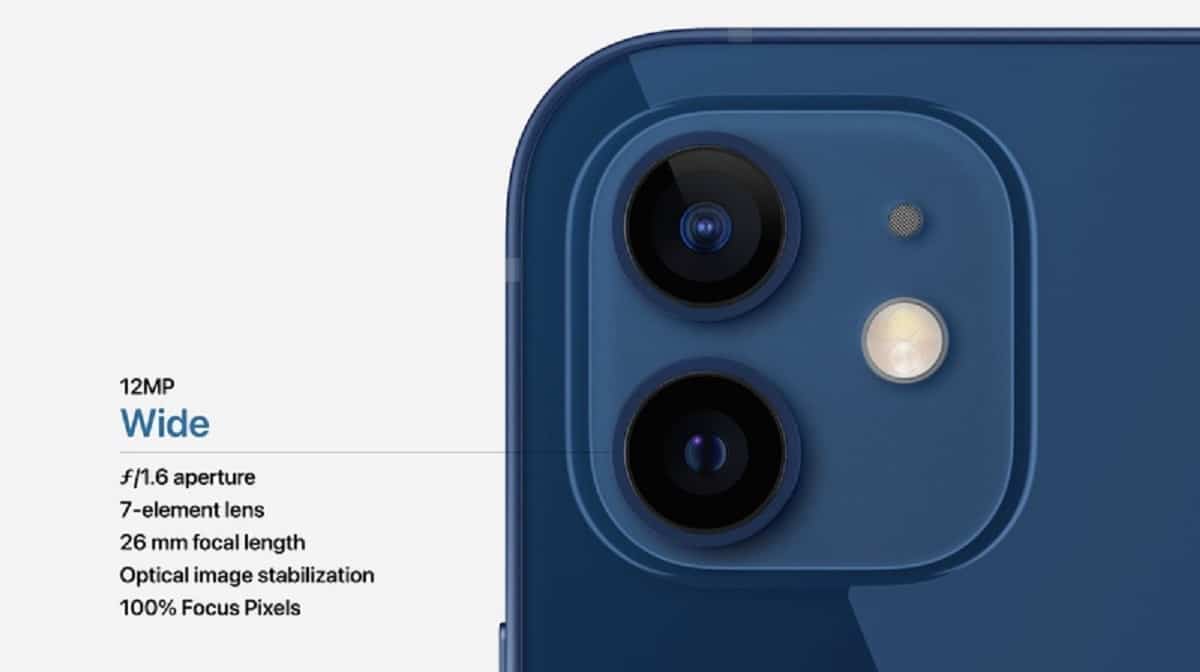
Wie oft haben Sie eine Pflanze oder ein anderes Objekt gesehen und sich über ihren Namen Gedanken gemacht? Wenn Sie ein iPhone haben, haben Sie mehr als nur ein langlebiges Smartphone. Die iPhone-Kamera ist vielleicht nicht diejenige mit dem größten Zoom oder diejenige, die nachts die besten Bilder macht, und das ist eine der besten, aber sie hat andere Funktionen, die Ihnen im Alltag helfen können, ohne die Notwendigkeit, Anwendungen von Drittanbietern zu installieren. Wenn Sie den Namen eines Elements oder einer Pflanze wissen möchten, Wir sagen Ihnen, wie es einfach geht.
Bei der Fotografie geht es nicht nur darum, Dinge zu fotografieren, die uns gefallen, oder lustige Momente und sogar Momente, an die wir uns erinnern möchten. Wir können sogar Fotos von den Daten machen, die sie uns geben, die wir nicht vergessen wollen oder die wir befürchten, das Dokument zu verlegen. Sie wissen sogar, dass das iPhone jetzt dazu in der Lage ist Texte erkennen die du mit der Kamera festgehalten hast. Nun, es gibt noch mehr Dinge, die diese Kamera tun kann, und eine davon ist, dass sie uns Informationen darüber geben kann, was wir aufgenommen haben. Es kann der Name einer Pflanze, eines Denkmals oder einer Hunderasse sein. Es ist eine Frage des Ausprobierens und Sehens, was unsere Bedürfnisse sind.
Seit wir bei uns iOS 15 haben, haben wir eine feine Funktion namens Visual Search auf dem iPhone. Dies hilft uns, ein Foto auszuwählen, das wir aufgenommen haben, und wir können die Intelligenz des iPhones nutzen und damit den Namen dessen anzeigen, was wir fotografiert haben. Es ist so ähnlich, wie wenn wir ein Foto von jemandem machen und es markieren, dann sucht das Telefon nach denselben Merkmalen in anderen Bildern und markiert sie auf die gleiche Weise. Damit können wir dann nach allen Bildern suchen, auf denen zum Beispiel unser Liebster auftaucht.
Mit der visuellen Suche können wir dann den Namen der Pflanze erfahren, die uns so gut gefallen hat und zu der wir eine Bildaufnahme gemacht haben. Sogar zu einem Denkmal oder einem Hund, den wir im Park gesehen haben. Alles ist möglich und die Wahrheit ist, dass wir uns nicht auf das Einfache und Grundlegende beschränken können und wenn wir Screenshots machen und dann diese Funktionalität nutzen, Wir werden vielleicht überrascht sein von den Antworten, die es uns gibt.
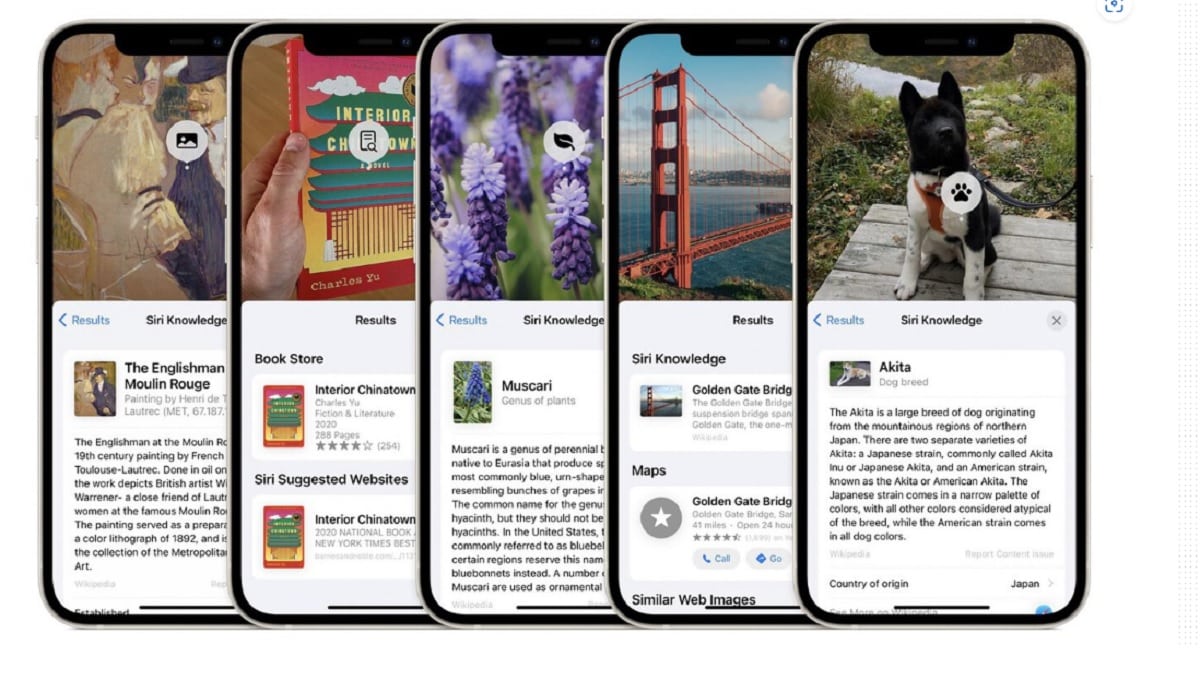
Um diese Funktion nutzen zu können, müssen wir Mach das nächste:
- Wir wählen das Foto aus in Frage, in der wir genommen haben, was wir wissen wollen. Sei eine Pflanze, ein Hund … was auch immer. Wenn wir uns in einer anderen Anwendung wie Notes befinden oder uns eine E-Mail mit einem Bild gesendet haben, müssen wir das Bild gedrückt halten, um es auswählen zu können. Eine Reihe von Optionen wird geöffnet, einschließlich des Speicherns. Sie können es der Einfachheit halber auf der Spule lassen, aber es ist nicht notwendig.
- Wenn wir das Foto ausgewählt oder in der Rolle gefunden haben, müssen wir es tun Drücken Sie die Informationstaste, die das „i“ ist die wir unten rechts neben dem Löschsymbol finden.
- Wenn das Bild eine Person enthält, Schauen Sie unten links auf dem Foto, Sie sehen einen Kreis mit dem Gesicht der Person. Dort kannst du es beschriften.
- Aber was wirklich cool ist, wenn das Bild Informationen enthält, die vergrößert werden können, a Symbol entweder eines tierischen Fußabdrucks oder eines Blattes. Das heißt, Sie können Informationen über die Rasse des Tieres haben oder wissen, um welche Pflanzensorte es sich handelt.
für Haustiere und andere Tiere, oder die eines Blattes
für Pflanzen und Blumen.
- Wir berühren dieses Symbol und Wir werden diese zusätzlichen Informationen sehen. Ergebnisse, die Sie bei der Internetsuche finden.
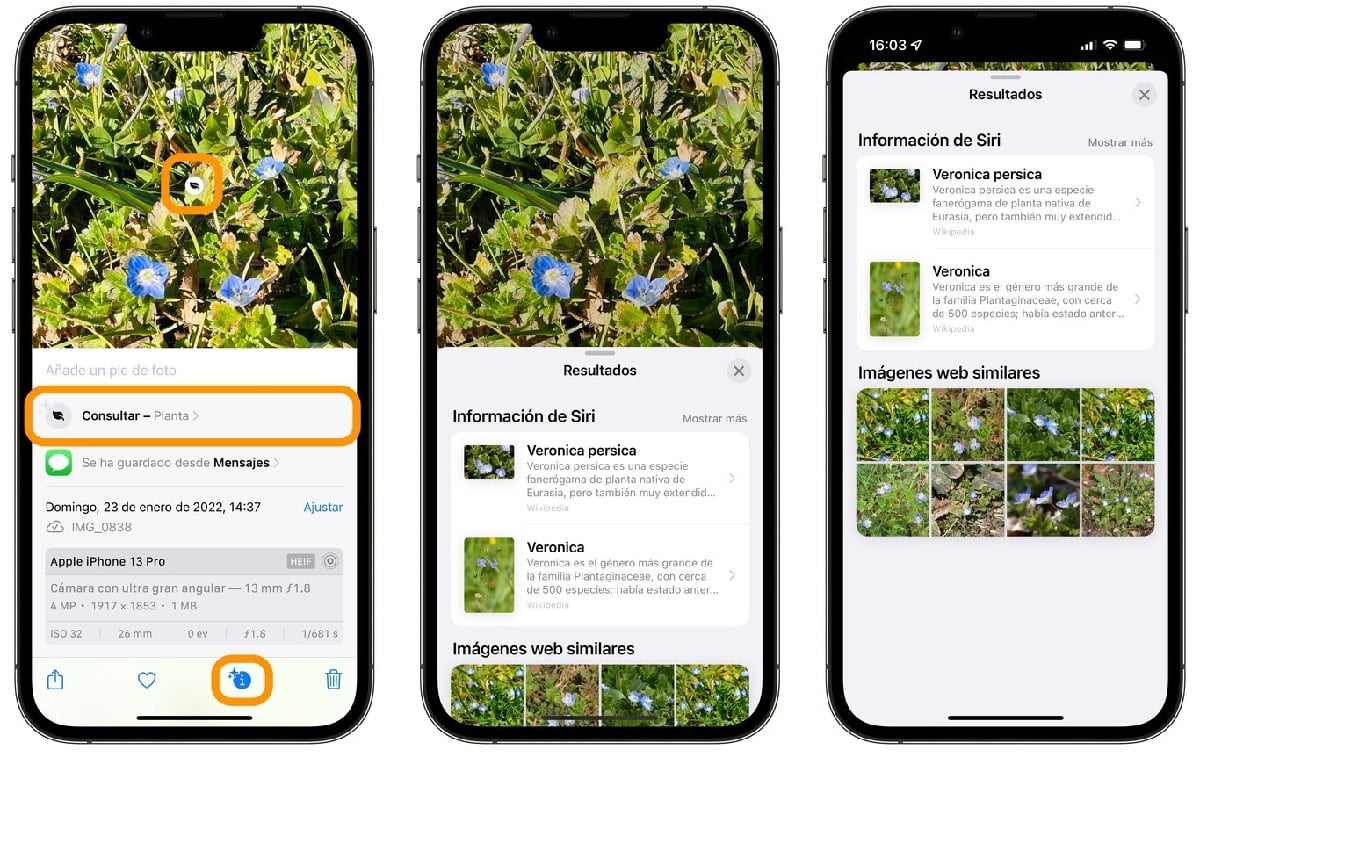
- Merken wenn die "i"-Schaltfläche keinen Stern hat,
, dass keine zusätzlichen Informationen verfügbar sind und daher die visuelle Suchfunktion auf dem iPhone nicht aktiviert wurde.
Damit all dies funktioniert, müssen wir wissen, dass wir, wie wir bereits gesagt haben, haben müssen installiert iOS 15 und eines dieser Apple-Geräte besitzen: iPhone, iPad Pro 12,9 Zoll (3. Generation) oder neuer, iPad Pro 11 Zoll (alle Modelle), iPad Air (3. Generation) oder neuer, iPad (8. Generation) oder neuere Modelle, oder iPad mini (5. Generation).
Wie du gesehen hast. das Tutorial ist ganz einfach. Wir haben ein sehr gutes Tool auf unserem iPhone, um Informationen auf vielen Seiten erweitern zu können, die uns zunächst verblüffen können. Sehr nützlich, wenn wir es etwas eilig haben, aber die Geschichte des Ortes wissen möchten, an dem wir uns befinden, die Pflanze, die unser Nachbar zu Hause hat, oder die Hunderasse, der wir begegnet sind und die wir noch nie zuvor gesehen haben. Alles, was Sie tun müssen, ist ein Foto zu machen und dann in aller Ruhe den genannten Schritten zu folgen und sich an den Informationen zu erfreuen, die uns das Internet mit Hilfe von Visual Search liefert. Genieße es sehr.